Hur installerar jag nytt tema till WordPress?
Att installera ett nytt tema till WordPress är enkelt och kan göra din webbplats mer unik och attraktiv. Det finns tusentals gratis och betalda teman att välja mellan, men det är viktigt att välja ett tema som är kompatibelt med din WordPress-version och eventuella tillägg som du har installerat. Nedan följer en guide om hur du installerar ett nytt tema på din WordPress hemsida:
5 steg för hur du installerar ett nytt tema till din WordPress hemsida.
Steg 1: Hitta ett tema som du vill ha
Att hitta rätt tema för din WordPress-webbplats är viktigt eftersom det kommer att bestämma utseendet och funktionaliteten på din webbplats. WordPress Temakatalog är en utmärkt plats att börja på eftersom det finns många gratis teman att välja mellan. Men om du vill ha mer avancerade eller specialiserade teman kan du söka efter tredjepartstema på webbplatser så som ThemeForest eller Elegant Themes. När du väljer ett tema, se till att det är kompatibelt med den version av WordPress som du använder och att det har de funktioner som du behöver.
Det finns många teman att välja mellan, men det är viktigt att hitta ett tema som passar din webbplats och dina behov. När du söker efter ett tema bör du tänka på vilken typ av webbplats du har, till exempel en blogg eller en webbutik och vad du vill att din webbplats ska göra, till exempel att sälja produkter eller tjänster eller att dela information till andra.
Steg 2: Ladda ner temat
Det finns flera olika sätt att ladda ner ett WordPress-tema. Om du hittar temat i WordPress Temakatalog, kan du ladda ner det direkt från din administratörsida. Klicka på ”Utseende” och sedan ”Teman”, och sök sedan efter det tema du vill använda. Klicka på ”Installera” och temat laddas automatiskt ner och installeras.
Om du däremot hittar ett tema på en tredjepartsplattform så måste du ladda ner det manuellt. Du kan vanligtvis köpa temat från deras hemsida och sedan ladda ner en zip fil. Spara filen på en lättåtkomlig plats på din dator.
När du har laddat ner temat kan du fortsätta till nästa steg, vilket är att ladda upp temat till din WordPress-webbplats och sedan aktivera det.
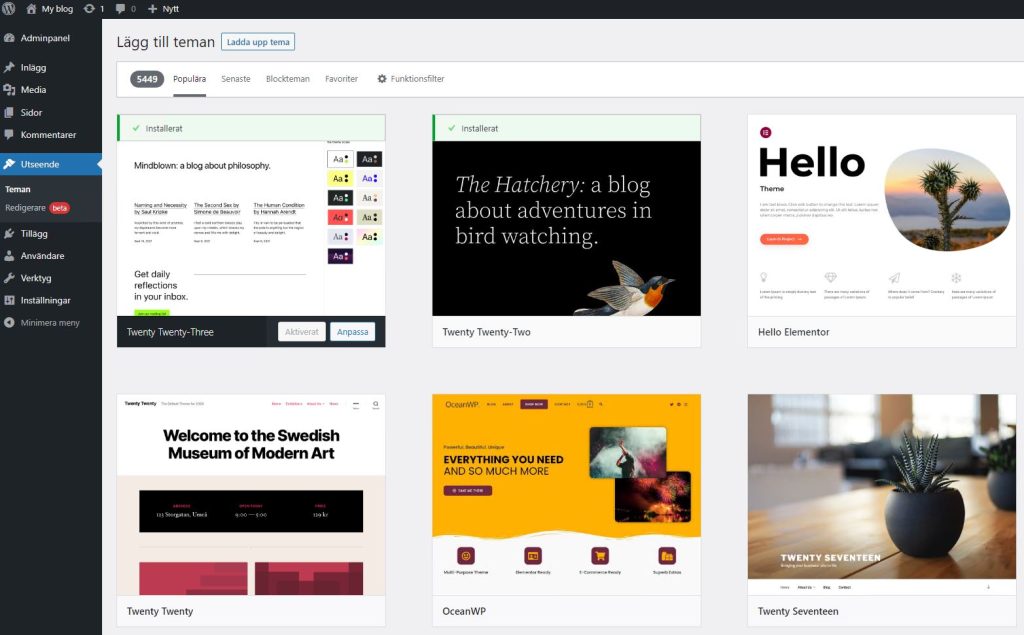
Steg 3: Ladda upp temat
Logga in på din WordPress administratörsida och navigera till ”Utseende” och sedan ”Teman”. Klicka på knappen ”Lägg till nytt tema” längst upp på sidan. Du kan antingen välja att söka efter ett tema i WordPress Temakatalog eller ladda upp ett tema från din dator genom att klicka på ”Ladda upp tema” längst upp på sidan.
Steg 4: Aktivera temat
När temat har laddats upp, kan du aktivera det genom att klicka på ”Aktivera”. WordPress kommer då att byta utseende på din webbplats med det nya temat. Om du har innehåll på din webbplats kan det se lite annorlunda ut med det nya temat, men du kan alltid gå tillbaka och anpassa det för att matcha ditt innehåll.
Steg 5: Anpassa temat
När du har installerat och aktiverat ditt tema är det dags att anpassa det efter dina behov. De flesta WordPress teman kommer med anpassningsalternativ som du kan använda för att ändra färger, typsnitt, layout och andra element på din webbplats.
För att nå anpassningsalternativen går du till din WordPress administratörsida och navigerar till ”Utseende” och sedan ”Anpassa”. Beroende på temat kan det finnas flera alternativ tillgängliga för dig att justera.
Du kan börja med att ändra färger och typsnitt för att matcha ditt varumärke. Det är också viktigt att tänka på layouten på din webbplats, särskilt om du använder en blogg eller en e-handelsplattform. Se till att dina besökare lätt kan hitta det de söker efter.
Du kan också överväga att lägga till funktioner som en sökfunktion, sociala medieikoner, kontaktformulär eller en kalender. De flesta teman kommer med stöd för tillägg, så du kan lägga till ytterligare funktionalitet efter behov.
Det är också viktigt att se till att ditt tema är responsivt, vilket betyder att det fungerar bra på alla enheter, inklusive mobiler och surfplattor. En responsiv webbplats förbättrar användarupplevelsen och ökar chansen att dina besökare stannar längre på din webbplats och återvänder till den i framtiden.
Installera tillägg för ytterligare funktionalitet
Vissa teman kan kräva vissa tillägg för att fungera optimalt. Om det är fallet kommer temat vanligtvis att informera dig om detta och ge dig instruktioner om hur du installerar de nödvändiga tillägget. Du kan söka efter tillägg genom att gå till ”Tillägg” i din administratörsida.
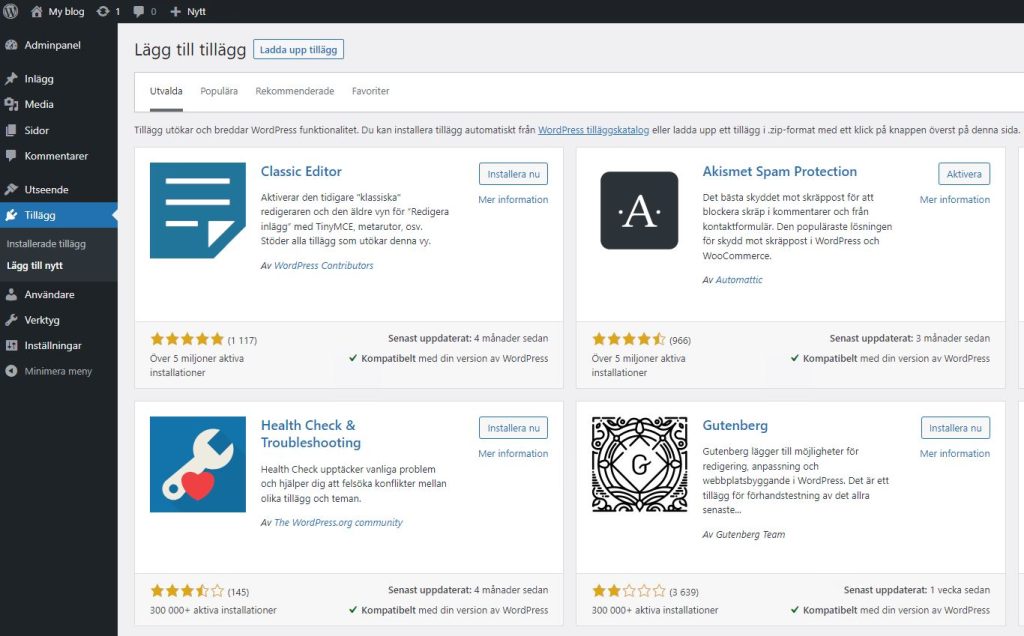
Sammanfattning kring nytt tema till WordPress
Sammanfattningsvis är installationen av ett nytt tema till WordPress väldigt enkelt och kan göras på bara några minuter. Men kom ihåg att välja ett tema som är kompatibelt med din WordPress-version och eventuella tillägg som du har installerat. Välj också ett tema som är responsivt och lättnavigerat för att förbättra användarupplevelsen på din webbplats.
